¿Alguna vez su iPhone o iPad seguía haciendo ping a la vez en algo crucial? O tal vez tiene una breve capacidad de atención como muchos otros. De todos modos, las funciones de acceso supervisadas sin problemas. Puede deshabilitar aplicaciones y características específicas que pueden distraerlo. Pero, ¿y si tu iPhone/iPad se atasca en el modo de acceso guiado?
Usar su teléfono regularmente puede ser muy desafiante si su iPad o iPhone está atascado en el acceso guiado. Puede solucionar rápidamente el problema y comenzar a desplazarse nuevamente. ¿Cómo? Sigue leyendo.
Parte 1: ¿Qué es el modo de acceso guiado?
La función de acceso guiado útil le permite restringir la funcionalidad del dispositivo a una sola aplicación en los dispositivos iPhone, iPod y iPad. Incluso puede limitar qué funcionalidades de aplicaciones están disponibles. Es útil al utilizar programas como Compass, TD Snap, etc.
En pocas palabras, las características del acceso guiado a iPhone son las siguientes:
- Mantenga la funcionalidad de su iPhone en una sola aplicación.
- Apague los botones de hardware (ex: botón de inicio).
- Limite el toque y los gestos a una determinada área de la pantalla.
Parte 2: las 5 mejores formas de arreglar iPhone/iPad atascado en el modo de acceso guiado
Forma 1: botón de inicio/lateral de triple clic Si recuerde el código de acceso del modo de acceso guiado
Debe probar el atajo de accesibilidad de Apple si su iPhone está atascado en el modo de acceso guiado. O el fondo o el lado deben contenerlo. Luego tome las siguientes acciones:
Forma 2: use el modo perdido de iCloud si recuerda el código de contraseña
No se preocupe si el enfoque mencionado anteriormente no funcionó. Existen numerosas técnicas adicionales para recuperar la actividad en su iPhone. Es posible que no sepa esto. Sin embargo, la sesión de acceso guiado se puede apagar utilizando la configuración del modo perdido en iCloud.
Forma 3: Force reiniciar iPhone/iPad si olvida el código de contraseña (puede fallar)
Entonces, lo siguiente que puedes hacer para arreglar iPhone 13 atascado en el acceso guiado es reiniciar el dispositivo si la técnica anterior no funciona. Sin embargo, dado que el acceso guiado solo ofrece algunas funciones, es probable que no tenga éxito. Por lo tanto, reiniciar el gadget por la fuerza es su única opción. Los pasos son los siguientes:
modelos de iPad y iPhone anteriores
- Modelos de iPad y iPhone anteriores:
Mantenga presionado los botones de alimentación y inicio al mismo tiempo.
Manténgalos en su lugar hasta que la pantalla muestre el logotipo de Apple. - iPhone 7 Plus y 7:
La potencia y las teclas de baja volumen deben presionarse y mantenerse simultáneamente.
Solo espere a que se muestre el logotipo de Apple en este punto. - Los nuevos modelos de iPhone, incluido el iPhone 8 (iPhone 13 incluido):
Presione los botones de volumen hacia arriba y hacia abajo rápidamente.
A continuación, presione y mantenga presionado el botón de encendido hasta que aparezca el logotipo de Apple.
Estos son los métodos para obligar a un dispositivo iOS a reiniciar. Después de su finalización, debe tomar las siguientes acciones para desactivar el acceso guiado:
- Paso 1: Vaya a Configuración en el dispositivo iOS (iPhone o iPad) después de abrirlo.
- Paso 2: Aflace el acceso guiado tocando «general» y luego «accesibilidad».
Forma 4: restablecimiento de fábrica iPhone/iPad con iTunes (con pérdida de datos)
Restaurar su dispositivo con iTunes es otra opción si aún tiene problemas con Su iPad se atasca en el acceso guiado sin contraseña. Se lleva un poco más tiempo que los métodos descritos anteriormente, pero en situaciones desesperadas, ¡todo es posible!
¡Haga una copia de seguridad completa de datos! Su teléfono inteligente se restablecerá a la configuración de fábrica si utiliza este enfoque. Todos sus datos se borran cuando su dispositivo se restablece a la configuración de fábrica y se devuelve a su sistema operativo original. Lo que tomó más tiempo fue hacer una copia de seguridad de sus archivos. Una vez que haya terminado con eso, el resto es bastante fácil.
Forma 5: use la reparación del sistema ultfone iOS si olvida el código de acceso (sin pérdida de datos)
Todos los métodos descritos anteriormente son excelentes, pero no siempre se garantiza el éxito. Significa que incluso después de pasar varias horas tratando de arreglar su iPhone atascado en el acceso guiadotodavía no tienes casi éxito. Use el sistema ultfone iOS como una solución segura para ahorrar el dolor de cabeza.
Ultfone iOS System Repair es una poderosa solución de reparación de iOS que funciona con todos los dispositivos y versiones iOS, incluidos iPhone 13 e iOS 16 beta/15. Puede arreglar cualquier dificultad atascada de iOS, fallas de fallas, etc. Se ha demostrado que se ha demostrado en su modo estándar para eliminar la contraseña de acceso guiado y salir de este modo de protección. Todo el procedimiento es perfecto y no dará lugar a resultados negativos como la pérdida de datos.
See also: Cómo activar la carga del Apple Pencil de 1ª y 2ª generación en iPad Pro, Air y Mini
COMPRAR AHORA
COMPRAR AHORA
Características de la reparación del sistema ultfone iOS:
- Simplemente haga clic una vez para ingresar y deje el modo de recuperación en un iPhone, iPad o iPod.
- Arregle más de 150 problemas del sistema iOS sin perder ningún dato, incluido el logotipo de AppleiPad atascado en el acceso guiadoreiniciar el bucle y la pantalla en blanco.
- Restablecer iPhone, iPad y iPod Touch sin las contraseñas de iTunes o Finder.
- De iOS 16 beta, degradación sin itunes.
- Se admiten todos los modelos de iPhone y las versiones de iOS, incluida la nueva serie de iPhone 13 y las betas iOS 16.
Pasos para usar la reparación del sistema ultfone iOS:
A continuación, discutamos el módulo de reparación del sistema iOS. Con la ayuda de este módulo, puede solucionar rápida y fácilmente casi cualquier problema relacionado con el firmware de iOS con un iDevice, como iPhone atascado en el acceso guiado olvidó la contraseña O modo DFU durante una actualización de iOS o Jailbreak, un iPhone que no se enciende o cargará, un iPhone con una pantalla que no responde después de una actualización, etc. La mayoría de estos problemas de iOS pueden resolverse con un reinicio de fábrica o una laboriosa restauración de iTunes, pero hacerlo significa que perderá todos los archivos en su dispositivo. Los métodos pueden ser bastante difíciles para principiantes.
Con la reparación del sistema ultfone iOS, puede solucionar de manera rápida y fácil estos problemas del sistema iOS sin borrar ningún dato. ¡Descubra cómo funciona ahora mismo!
-
Paso 1 Conecte su iPhone/iPad/iPod Touch a la computadora después de descargar y ejecutar este programa en su PC/Mac. Para acceder al módulo de reparación del sistema iOS, haga clic en «Inicio».
-
Paso 2 Haga clic en «Reparación estándar» en la siguiente pantalla.
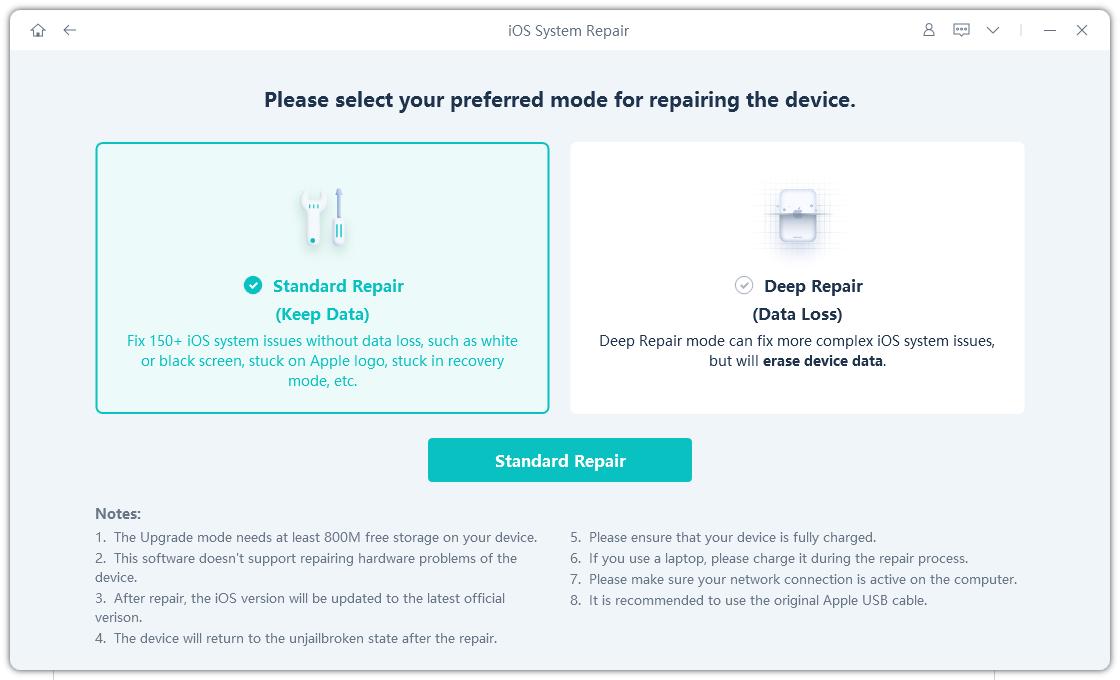
-
Paso 3 Antes de comenzar la reparación del sistema, haga clic en la opción «Descargar» para obtener el paquete de firmware de su dispositivo «.
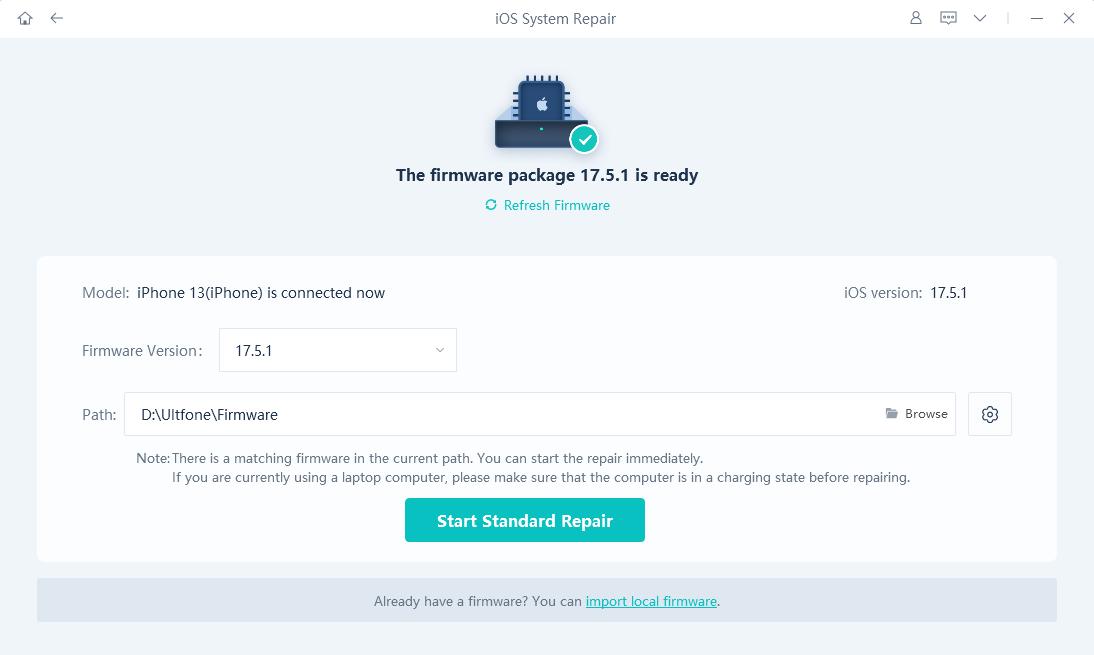
-
Paso 4Una vez que el paquete de firmware se haya descargado correctamente, seleccione «Iniciar reparación estándar» para resolver los problemas de iOS en su teléfono inteligente. Espere unos minutos para que se repare el sistema iOS.
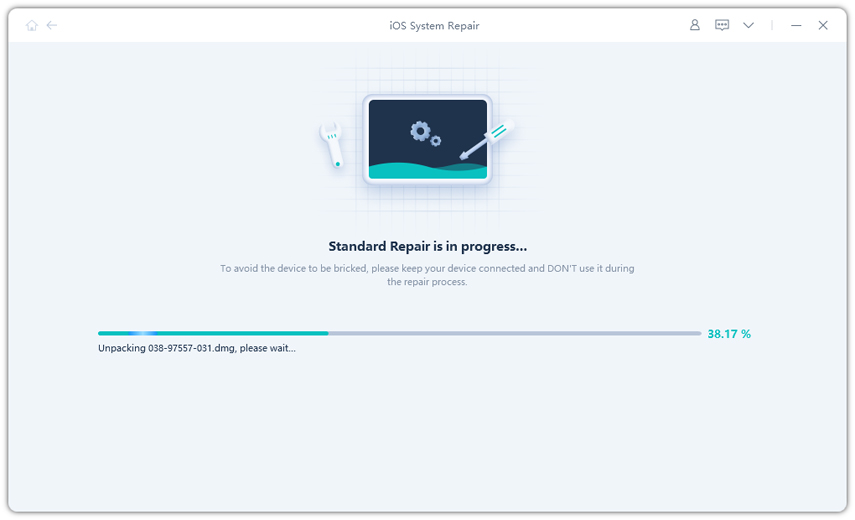
-
Paso 5 Una vez que se complete la recuperación del sistema iOS, su dispositivo iOS se reiniciará y todo volverá a la normalidad.
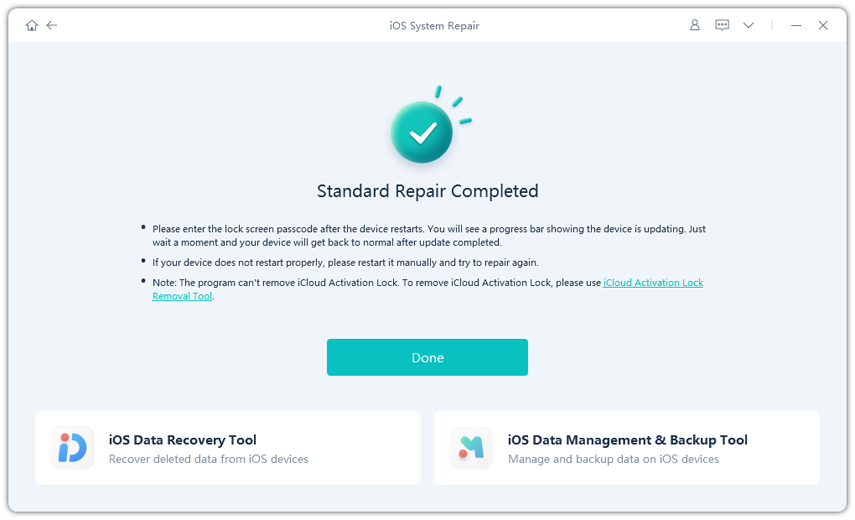
Parte 3: La gente también pregunta sobre el modo de acceso guiado
1. ¿El modo de acceso guiado drena la batería?
Sí, el acceso guiado reduce significativamente la duración de la batería. Incluso si Auto-Lock está habilitado, se ejecutará en segundo plano y drenará la batería del teléfono.
2. Cómo establecer un nuevo código de acceso de acceso guiado
Establecer una nueva contraseña de acceso guiado no es difícil. Puede cambiar el código de contraseña seleccionando Configuración> Accesibilidad> PassCode> Establecer el código de acceso de acceso guiado.
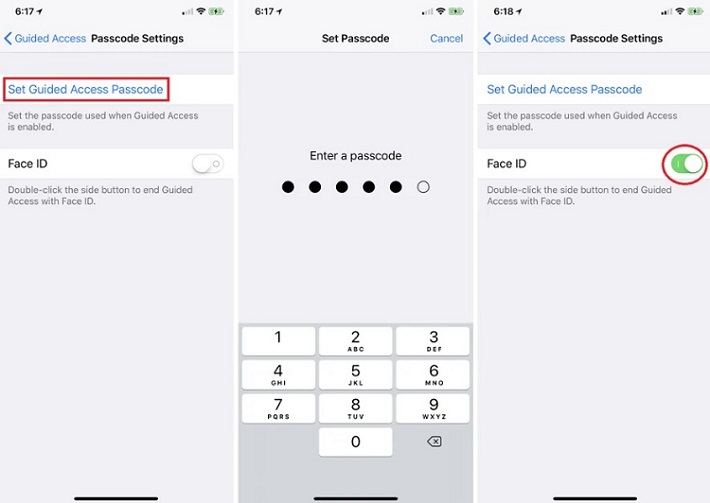
3. ¿El acceso guiado saldrá si el teléfono muere?
Cuando su iPhone muere, idealmente debería salir de la función de acceso guiado. Para asegurarse de que la función se apague automáticamente, debe usar Force Reiniciar en su iPhone. Si usar un programa de terceros como la reparación del sistema ultfone iOS no ayuda a su iPad atascado en el acceso guiado en la pantalla de inicioesto puede no ayudar.
Conclusión
El acceso guiado de su iPhone lo ayudará a concentrarse en el trabajo que desea. Pero ocasionalmente, debido a sus límites, puede tener problemas. Todas las soluciones describidas son increíblemente simples y efectivas para desbloquear el acceso guiado a iPhone. ¡Seleccione uno de estos, luego comience a trabajar en el problema correctamente inmediatamente! Se ha demostrado que la reparación del sistema ultfone iOS es la más exitosa para permitirle salir iPhone atascado en el acceso guiado Incluso si olvidas el código de acceso.
